| mb WorkSuite 2012 | ViCADo - Hilfe | Tutorial |  |
| . | |
Plan maßstabsgetreu importieren
Damit wir später das Gebäude waagerecht auf dem Plan darstellen können, soll dieser auf dem Zeichnungsbereich entsprechend gedreht werden. Die Drehachse bestimmen wir über eine Hilfslinie.
Klicken Sie in der Was-Leiste auf das Symbol Hilfslinie ![]() und geben Sie über zwei Punkte eine gerade Hilfslinie ein. Die beiden Punkte sollen auf der Grundstücksgrenze liegen.
und geben Sie über zwei Punkte eine gerade Hilfslinie ein. Die beiden Punkte sollen auf der Grundstücksgrenze liegen.
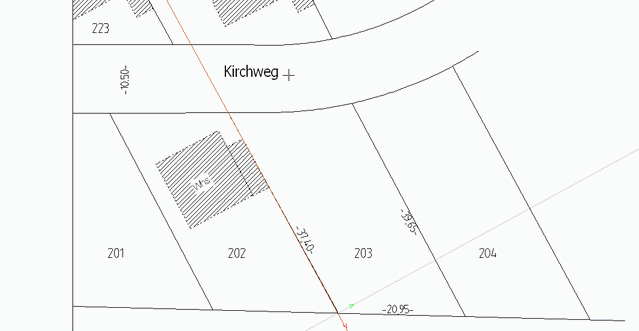
Schließen Sie die Eingabe der Hilfslinie mit der Esc-Taste ab.
Lageplan transparent schalten
Damit später das bestehende Gebäudemodell auf dem eingelesenen Lageplan sichtbar ist, ist dieser im Vorfeld transparent zu schalten. Selektieren Sie den Plan und öffnen Sie über das Kontextmenü das Eigenschaftenfenster.
Setzen Sie auf der Registerkarte Allgemein ein Häkchen in das Kontrollkästchen Transparente Bildfarbe verwenden.
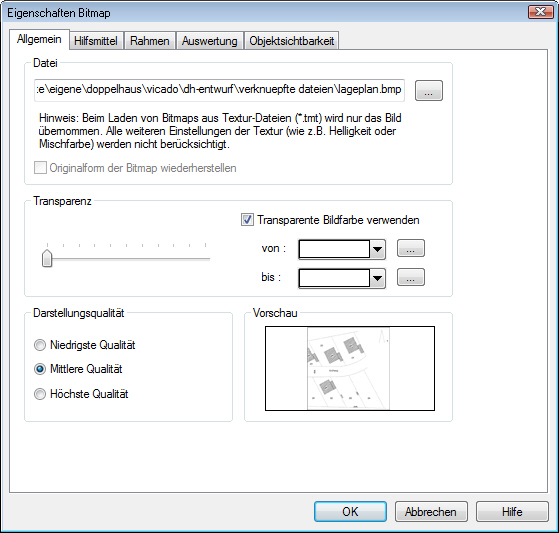
Bestätigen Sie die Eingaben mit OK.
Lageplan drehen
Stellen Sie über die Taste 0 die größtmögliche Darstellung des Plans in der Sicht ein. Selektieren Sie den Lageplan.
Klicken Sie auf das Symbol Rotieren ![]() . Sie können das markierte Objekt nun durch Angabe zweier Punkte drehen. Wir klicken im Beispiel zwei Punkte auf der Hilfslinie an.
. Sie können das markierte Objekt nun durch Angabe zweier Punkte drehen. Wir klicken im Beispiel zwei Punkte auf der Hilfslinie an.
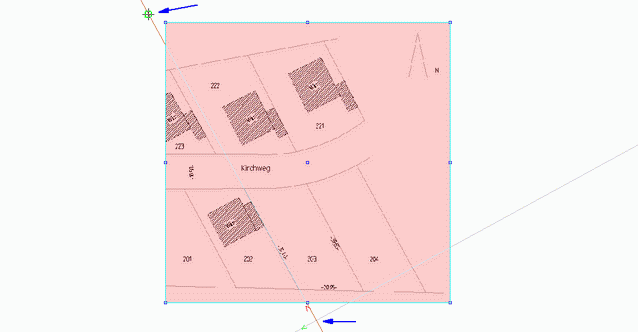
Klicken Sie anschließend auf das Symbol Konstruktionsrichtung auf 0o setzen ![]() (Taste T), um das Koordinatensystem wieder in den Originalzustand, das heißt in die Richtung der globalen Koordinatenachsen zu setzen.
(Taste T), um das Koordinatensystem wieder in den Originalzustand, das heißt in die Richtung der globalen Koordinatenachsen zu setzen.
Fangen Sie mit der Maus auf die senkrechte Achse des Koordinatensystems. Das selektierte Grundstück wird um den aus Hilfslinie und senkrechter Achse gebildeten Winkel gedreht.
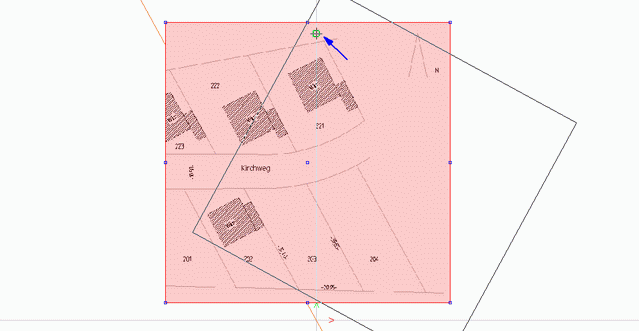
Klicken Sie in einen freien Bereich der Zeichnung, um die Selektion des Plans aufzuheben. Der Plan liegt jetzt gedreht im Zeichenbereich. Alternativ können Sie die Selektion auch durch Betätigen der Taste Esc aufheben.
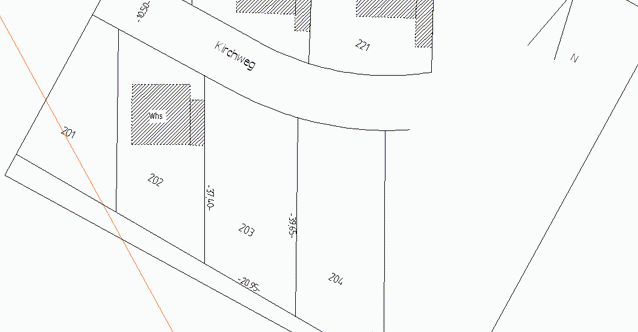
Die Grundstücksgrenze liegt jetzt senkrecht.
Sie können die Hilfslinie jetzt selektieren und aus der Zeichnung löschen.